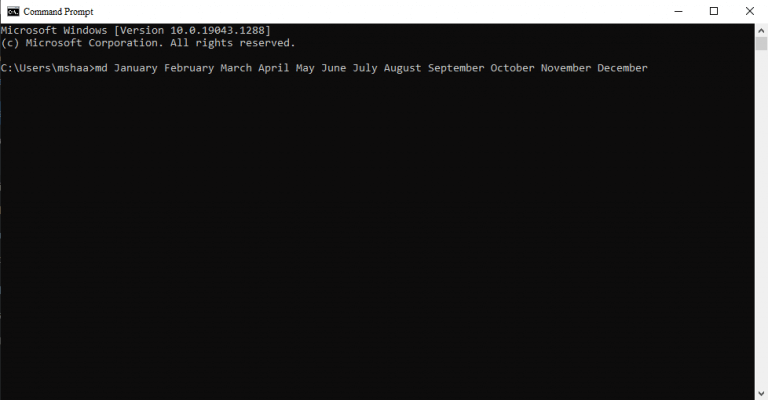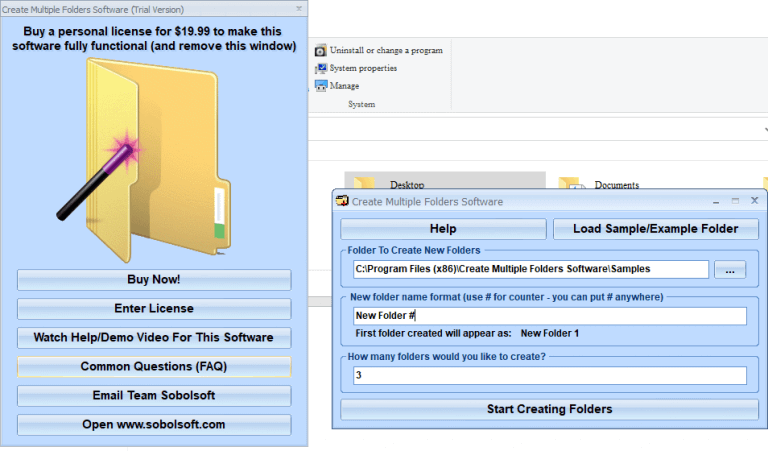Není pravděpodobně nic jednoduššího než vytvářet nové soubory a složky ve Windows. Prostě klikněte pravým tlačítkem myši do prázdného místa vyberte Nový a vyberte, co chcete vytvořit: Soubor, Složka nebo dokonce zástupce.
Co když ale potřebujete vytvořit více složek najednou? Co třeba sto složek? A co tisíc? Naštěstí vás Windows neomezuje ani zde, tedy tím, že umožňuje vytvářet vaše složky pouze jednu po druhé.
Místo toho vše, co musíte udělat, je použít buď bezplatný vestavěný nástroj od společnosti Microsoft, nebo řešení třetí strany, a můžete začít. Pojďme si tedy rychle projít metody a vytvořit naše složky bez jakýchkoli potíží.
1. Vytvořte více složek najednou pomocí příkazového řádku
The Příkazový řádek, nazývané také rozhraní příkazů nebo příkazový řádek, je textové rozhraní, které vám umožňuje prohlížet, spravovat a manipulovat se soubory Windows přímo z klávesnice.
Je to alternativa k grafickému uživatelskému rozhraní Windows, kde musíte ke správě souborů používat myš. Známý pro ovládání, které poskytuje náročným uživatelům, můžete jej použít také pro vytváření více souborů najednou. Zde je postup:
- Přejít na Nabídka Start do vyhledávacího pole zadejte „Příkazový řádek“ a vyberte nejlepší shodu.
- Po spuštění příkazového řádku přejděte na místo, kde chcete vytvořit složky, a zadejte md a následujte jej s názvy vašich složek.
Řekněme tedy, že chcete vytvořit složky pro všechny měsíce v roce. V takovém případě bude váš příkaz následující:
md leden únor březen duben květen červen červenec srpen září říjen listopad prosinec
Zadejte výše uvedený příkaz a stiskněte Vstupte. Příkaz můžete ověřit kontrolou, zda byly složky vytvořeny ve vámi nastaveném umístění či nikoli.
Poznámka: Podívejte se na našeho úplného průvodce změnou adresářů ve Windows, pokud nejste dobře obeznámeni s příkazovým řádkem nebo možná jen potřebujete osvěžit.
2. Použijte aplikaci třetí strany
Chápeme to. Ne každý je příznivcem suchého a nudného CLI. Pro ty z nás, kteří rádi věci zjednodušují, existuje nepřeberné množství aplikací, které nám usnadňují život.
Není překvapením, že existuje několik aplikací, které vám mohou pomoci vytvořit více složek najednou, aniž byste si museli zamotat ruce v CLI.
Jednou z takových aplikací je Soboloft. Zatímco aplikace je k dispozici v bezplatné i placené verzi, bezplatná verze plní úkoly stejně dobře (samozřejmě s určitými omezeními). Chcete-li pomocí aplikace vytvořit více složek najednou, postupujte takto:
- Nejprve přejděte na oficiální web Soboloft, stáhněte si soubor .exe a nainstalujte aplikaci.
- Po dokončení instalace spusťte aplikaci.
- V hlavní nabídce aplikace klikněte na cíl složky, zadejte počet složek, které chcete vytvořit, a nastavte příslušné názvy složek.
Nakonec klikněte na Začněte vytvářet složky. Vaše složky budou vytvořeny během několika sekund.
Vytvoření více složek najednou v systému Windows 10 nebo Windows 11
Vytváření více složek najednou je velká úspora času a může se hodit zejména v případě, že potřebujete vytvořit mnoho složek. Doufejme, že vám tento krátký kousek pomohl otevřít vaše složky najednou.
FAQ
Jak vytvořit více podsložek ve Windows 10?
Dále zadejte příkaz „cd“ (což znamená „změnit adresář“) a zadejte cestu ke složce, kde chcete vytvořit další podsložky. Zde je příklad: Spusťte příkaz stisknutím klávesy Enter. Nastavení nové složky: Chcete-li nastavit nové složky pomocí příkazového řádku, použijte příkaz „md“ (znamená „make directory“).
Jak vytvořím více složek v příkazovém řádku?
Jak vytvořit více složek pomocí příkazového řádku Možná budete chtít vyzkoušet různé způsoby, jak otevřít příkazový řádek s oprávněními správce.Klepněte na tlačítko Start systému Windows na hlavním panelu a zadejte „cmd“ do vyhledávacího panelu systému Windows, čímž otevřete příkazový řádek. Poté z výsledků vyhledávání vyberte „Příkazový řádek“.
Jak vytvořit více složek na jeden den v týdnu?
Začněme v malém a řekněme, že chcete vytvořit sedm složek pro každý den v týdnu. Můžete tedy použít následující příkaz: Nahraďte názvy složek za příkazem md skutečnými. Poté můžete zavřít příkazový řádek a otevřít cíl v Průzkumníkovi Windows a zkontrolovat nově vytvořené složky.
Jak vytvořit novou složku ve Windows 10?
Otevřít složku pomocí příkazového řádku: Složky se obvykle vytvářejí v Průzkumníku Windows kliknutím pravým tlačítkem a výběrem “vytvořit novou složku.“ Příkaz – „? New Folder,“ dosahuje stejných výsledků. Vytváření více složek však lze zkrátit pomocí příkazového řádku.
Jak vytvořím více složek v adresáři v Linuxu?
Naštěstí má nástroj příkazového řádku Make Directory nezdokumentovanou funkci, která vám umožní vytvořit více složek najednou. Předpokládejme například, že potřebujete vytvořit složky nazvané Jedna, Dvě a Tři. Chcete-li tak učinit pomocí nástroje příkazového řádku Vytvořit adresář, otevřete příkazový řádek v.
Jak vytvořím novou složku z příkazového řádku?
Vytvoření složky z příkazového řádku 1 Vyberte tlačítko „Start“, zadejte příkaz cmd a v zobrazeném seznamu vyberte „Příkazový řádek“. 2 Chcete-li přepnout na jinou jednotku, jednoduše zadejte písmeno jednotky následované dvojtečkou a stiskněte „Enter“. 3 Chcete-li přepnout do jiného adresáře, zadejte cd a cestu k adresáři a stiskněte „Enter“. Vidět víc….
Jak vytvořím více složek ve Windows 7?
Vytváření více složek však lze zkrátit pomocí příkazového řádku. V systémech Windows Vista a Windows 7 můžete složku otevřít přímo z Průzkumníka Windows pomocí příkazového řádku.Jednoduše podržte klávesu Shift a klikněte pravým tlačítkem myši v Průzkumníku na složku, ve které chcete vytvořit další podsložky.
Jak vytvořím složku bez podsložek?
Přejděte do nějaké nové složky, která postrádá podsložky. Uchopte složku levým tlačítkem myši a umístěte ji na nově vytvořený soubor plochy. echo Vytvoření složky dokončeno.
Jak vytvořím více složek ve Windows 10?
1) V Internet Exploreru přejděte do složky, ve které chcete vytvořit více složek. DOPORUČENÁ VIDEA PRO VÁS… 2) Do adresního řádku napište cmd a stiskněte enter. 3) V okně Příkazový řádek, které se otevře, zadejte md a seznam složek oddělených mezerou. Například md student1 student2 student3 student5 4) Stiskněte Enter pro vytvoření složek.
Kolik podsložek máte v hlavní složce?
Máme hlavní složku s asi 1000 podsložkami (zákaznické složky). V těchto podsložkách jsou dokumenty seřazeny do dalších složek podle roku. Např. Vkládání více podsložek současně do více složek
Co je to složka ve Windows 10?
Složka je místo, kam můžete ukládat soubory. Můžete vytvořit libovolný počet složek a dokonce složky ukládat do jiných složek (podsložek). Tento tutoriál vám ukáže různé způsoby, jak vytvořit novou složku ve Windows 10.
Jak vytvořit novou složku ve Windows 10 pomocí PowerShellu?
Vytvoření nové složky ve Windows 10 1 Možnost 1: Vytvoření nové složky pomocí klávesové zkratky 2 Možnost 2: Vytvoření nové složky z Průzkumníka souborů Pás karet 3 Možnost 3: Vytvoření nové složky z kontextové nabídky 4 Možnost 4: Vytvoření nové složky v prostředí PowerShell 5 Možnost pátá: Vytvořte novou složku v příkazovém řádku
Jak vytvořím složku z adresáře ve Windows?
Klepněte na tlačítko Start systému Windows na hlavním panelu a zadejte „cmd“ do vyhledávacího panelu systému Windows, čímž otevřete příkazový řádek. Poté z výsledků vyhledávání vyberte „Příkazový řádek“.V příkazovém řádku můžete změnit adresáře pomocí příkazu cd a přepnout do adresáře, kde chcete vytvořit složky.